
সুচিপত্র:
- লেখক John Day [email protected].
- Public 2024-01-30 07:56.
- সর্বশেষ পরিবর্তিত 2025-01-23 14:36.

অবকাঠামো পুনরুদ্ধার করতে আপনার হলোগ্রাম নোভা ব্যবহার করুন। ইউবিডটসে (তাপমাত্রা) ডেটা পাঠাতে রাস্পবেরি পাই ব্যবহার করে হলোগ্রাম নোভা সেটআপ করুন।
নিম্নলিখিত গাইডে, ইউবিডটস দেখাবে কিভাবে রাস্পবেরি পাই ব্যবহার করে হলোগ্রাম নোভা সেটআপ করা যায় এবং উবিডটস প্ল্যাটফর্মে তাপমাত্রার মান প্রদর্শন করা হয়।
ধাপ 1: প্রয়োজনীয়তা
- রাস্পবেরি পাই (ইতিমধ্যে কনফিগার করা)
- নোভা গ্লোবাল ইউএসবি 2 জি/3 জি মডেম
- হলোগ্রাম গ্লোবাল আইওটি সিম কার্ড
- কোয়াড-ব্যান্ড নমনীয় ইউএফএল অ্যান্টেনা
- স্বচ্ছ ঘের - (alচ্ছিক)
- OneWire তাপমাত্রা সেন্সর - DS18B20
- ইউবিডটস অ্যাকাউন্ট - বা - স্টেম লাইসেন্স
পদক্ষেপ 2: হার্ডওয়্যার সেটআপ

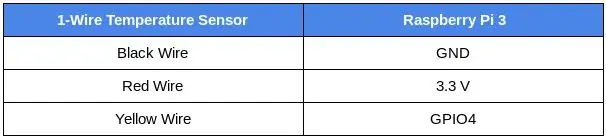
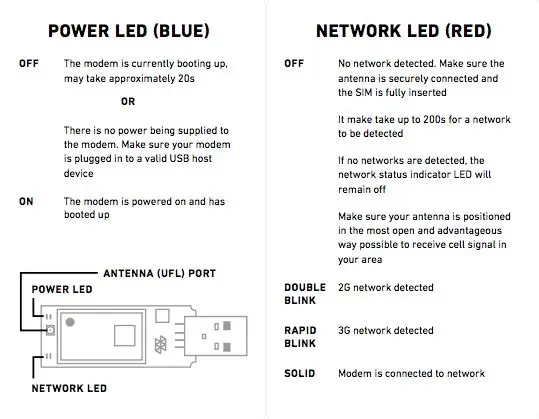
হলোগ্রাম নোভা 1) হলোগ্রাম আইওটি সিম কার্ড সক্রিয় করুন। আপনার কার্ড সক্রিয় করতে, hologram.io/start এ যান। একবার সক্রিয় হয়ে গেলে, নোভার পিছনে সিম োকান।
সতর্কতা: নোভা প্লাগ ইন করার সময় সিম insোকান বা অপসারণ করবেন না - অন্যথায়, আপনি সিম ক্ষতিগ্রস্ত বা দূষিত করতে পারেন।
2. আপনার পরিবেশের উপর ভিত্তি করে অ্যান্টেনা সংযুক্ত করুন, যদি ইচ্ছা হয়। বড় কালো অ্যান্টেনা আরও ভাল অভ্যর্থনা প্রদান করে, যখন ছোট হলুদ অ্যান্টেনার সুরক্ষার ক্ষেত্রে ফিটিংয়ের সুবিধা রয়েছে।
3. যদি ইচ্ছা হয়, স্বচ্ছ ঘেরের মধ্যে নোভা োকান। সিম ertোকাতে এবং নোভা ঘিরে রাখার আগে অ্যান্টেনা সংযুক্ত করতে ভুলবেন না। মনে রাখবেন যে এই পদক্ষেপটি সম্পূর্ণরূপে alচ্ছিক এবং নোভার কার্যকারিতা প্রভাবিত করবে না।
4. ইউএসবি পোর্ট ব্যবহার করে রাস্পবেরি পাই এর সাথে নোভা সংযুক্ত করুন।
রাস্পবেরি পাই এই গাইডটি অনুমান করে যে আপনার রাস্পবেরি পাইতে রাস্পবিয়ান ইতিমধ্যেই এসডি কার্ডে ইনস্টল করা আছে এসএসএইচ এর মাধ্যমে বা আপনার কম্পিউটারের টার্মিনাল ব্যবহার করে অ্যাক্সেস। যদি এই কনফিগারেশনগুলি এখনও আপনার হার্ডওয়্যারে না হয়, রাস্পবেরি পাই ফাউন্ডেশন থেকে এই দ্রুত শুরু গাইড ব্যবহার করে তা দ্রুত করুন।
ওয়াসওয়্যারের তাপমাত্রা সেন্সরকে রাস্পবেরি পাইয়ের সাথে সংযুক্ত করতে উপরের টেবিলটি অনুসরণ করুন।
দ্রষ্টব্য: ওয়ানওয়ায়ার তাপমাত্রা সেন্সর প্রতিরোধক ধারণকারী বিভিন্ন সংস্করণের সাথে বিক্রি হয়। আপনার সেন্সর সংস্করণের সঠিক সংযোগ নিশ্চিত করতে দয়া করে এই গাইডের "ওয়্যারিং সেটআপ" ধাপটি দেখুন।
2. রাস্পেরি পাইকে তার শক্তির উৎসের সাথে সংযুক্ত করুন এবং বুটটি সঠিকভাবে শেষ না হওয়া পর্যন্ত অপেক্ষা করুন।
3. একবার রাস্পবেরি পাই সঠিকভাবে শুরু হলে আপনি নোভাতে কিছু LED দেখতে শুরু করবেন যা মডেমের মধ্যে কী ঘটছে সে সম্পর্কে মতামত প্রদান করে:
নীল LED = মডেম চালু বা বন্ধ
লাল LED = বর্তমান নেটওয়ার্ক অবস্থা অতিরিক্ত LED বিবরণের জন্য নীচের ছকে রেফারেন্স।
ধাপ 3: হলোগ্রাম রুট সেটআপ
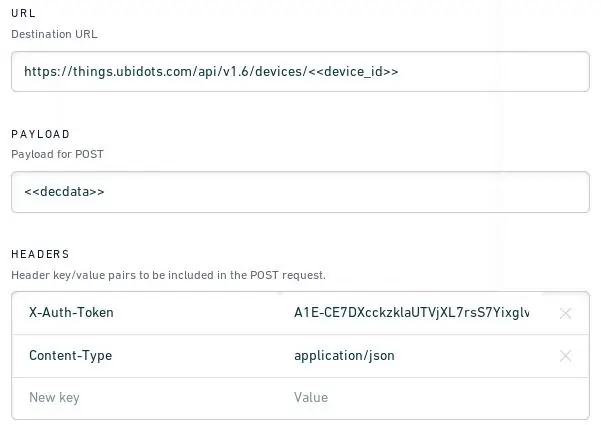
সিমকম মডিউল যখনই সেলুলার নেটওয়ার্কের মাধ্যমে একটি বার্তা পাঠায়, তার প্রথম গন্তব্য হলোগ্রাম ক্লাউড, কিন্তু বার্তার যাত্রা সেখানেই শেষ হওয়ার দরকার নেই! ক্লাউড সার্ভিস রাউটার (সিএসআর) ব্যবহার করে আপনি আপনার আইওটি সমাধানের জন্য ডেটা ভিজ্যুয়ালাইজেশন এবং অতিরিক্ত বিশ্লেষণের জন্য এইচটিটিপি (এস) এর মাধ্যমে ইউবিডটসে আপনার ডেটা ফরওয়ার্ড করতে পারেন।
হোলোগ্রাম প্ল্যাটফর্মের রুটগুলি ডিভাইস বার্তার বিষয়টির উপস্থিতি বা এমনকি অনুপস্থিতির দ্বারা ক্রিয়াকলাপগুলি (ডেটা স্টোরেজ, ইমেল, এসএমএস, ওয়েবহুকস ইত্যাদি) ট্রিগার করার সুবিধাজনক পদ্ধতি সরবরাহ করে। এই ক্ষেত্রে, আমরা একটি ওয়েবহুক অ্যাকশন ট্রিগার করতে যাচ্ছি মডিউলের বার্তাগুলিকে উবিডটসের কাছে গণনা এবং প্রদর্শনের জন্য ফরওয়ার্ড করতে।
1. হলোগ্রাম ড্যাশবোর্ড থেকে রুটস বিভাগে যান এবং "+ নতুন রুট" বোতামে ক্লিক করুন।
2. পরবর্তী, বিষয় এবং কর্ম হিসাবে রুট উপাদান বরাদ্দ। রুটের ডাকনাম হিসেবে "ইউবিডটস প্ল্যাটফর্ম" বরাদ্দ করুন; এটি হবে আপনার রুট তালিকার রুট শনাক্তকারী।
3. পরবর্তী, রুট যে বিষয়গুলির উপর কাজ করবে সেগুলি নির্বাচন করুন। এই ক্ষেত্রে আপনার ডিভাইসে নির্ধারিত বিষয় "SIMCOM (SIM-ID)" অথবা "_DEVICE_ {Device-ID} _" নির্বাচন করুন।
4. তারপর, হোলোগ্রামের ক্লাউডকে ইউবিডটসের সাথে একীভূত করার জন্য "অ্যাডভান্সড ওয়েবহুক বিল্ডার (আপনার নিজের অ্যাপ)" নামে অ্যাকশন অ্যাপটি নির্বাচন করুন।
আপনার ওয়েবহুক তৈরি করা
এখন, আপনাকে অনুরোধটি পরিচালনা করার জন্য প্রয়োজনীয় কনফিগারেশন সেট করতে হবে। নির্দিষ্ট ক্ষেত্রগুলিতে দয়া করে নীচের পরামিতিগুলি বরাদ্দ করুন:
-
URL (গন্তব্য URL):
things.ubidots.com/api/v1.6/devices/ <>
- পে -লোড (পোস্টের জন্য পে -লোড): <>
- হেডারস: এক্স-অথ-টোকেন-আপনার ইউবিডটস টোকেন
বিষয়বস্তু -প্রকার - অ্যাপ্লিকেশন/json
দ্রষ্টব্য: যদি আপনি জানেন না কিভাবে আপনার ইউবিডটস টোকেন খুঁজে পাবেন, তাহলে নিচের নির্দেশিকাটি দেখুন।
একবার আপনি প্যারামিটার প্রবেশ করলে, যাচাই করতে উপরের ছবিটি উল্লেখ করুন।
5.- শেষ করতে, "রুট যোগ করুন" টিপুন।
ধাপ 4: নির্ভরতা ইনস্টল করুন
1. SSH এর মাধ্যমে অথবা সরাসরি রাস্পবেরী থেকে রাস্পবেরি পাই টার্মিনালে প্রবেশ। আপনার সবচেয়ে পরিচিত একজনকে বেছে নিতে নির্দ্বিধায়।
2. আপনার রাস্পবেরি পাই কোড লাইব্রেরি আপডেট করুন:
sudo apt- আপডেট পান
3. তারপর, প্রয়োজনীয় লাইব্রেরি ইনস্টল করুন:
sudo apt-get git git-core build-essential python-dev python-openssl python-smbus python3-pip python-pip screen
4. নোভার সাথে যোগাযোগের জন্য হলোগ্রামের পাইথন এসডিকে ইনস্টল করুন:
curl -L hologram.io/python-install | বাশ
5. যাচাই করুন হলোগ্রামের CLI (কমান্ড লাইন ইন্টারফেস) ইনস্টল করা হয়েছে। এটি 0.6.0 এর চেয়ে বড় সংস্করণ ফিরিয়ে দেবে।
হলোগ্রাম সংস্করণ
যদি সংস্করণটি 0.6.0 এর চেয়ে কম হয় তবে নীচের কমান্ডটি ব্যবহার করে সর্বশেষ সংস্করণে আপডেট করুন:
curl -L hologram.io/python-update | বাশ
ধাপ 5: GPIO পিনের সেটআপ
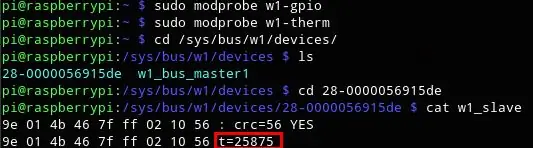
1. রাস্পবেরি পাই ইন্টারফেসিংয়ের জন্য বিভিন্ন ধরণের ড্রাইভার দিয়ে সজ্জিত। এই টিউটোরিয়ালে, GPIO পিনগুলিতে 1-ওয়্যার সেন্সরের ড্রাইভার লোড করতে সক্ষম হতে, আমাদের নীচের দুটি ড্রাইভার ব্যবহার করতে হবে। এই ড্রাইভারগুলি তাই লোডযোগ্য মডিউল হিসাবে সংরক্ষণ করা হয় এবং প্রয়োজন হলে লিনাক্স কার্নেলে বুট করার জন্য modprobe কমান্ড নিযুক্ত করা হয়।
নীচের কমান্ডগুলি চালান:
sudo modprobe w1-gpio
sudo modprobe w1-therm
2. এখন, আমাদের 1-ওয়্যার ডিভাইস ফোল্ডারে ডিরেক্টরি পরিবর্তন করতে হবে এবং ডিভাইসগুলি তালিকাভুক্ত করতে হবে যাতে নিশ্চিত করা যায় যে আমাদের সেন্সর সঠিকভাবে লোড হয়েছে। কমান্ডগুলি চালানোর জন্য প্রত্যেকের পরে "এন্টার" টিপুন
$ cd/sys/bus/w1/devices/
$ ls
এই মুহুর্তে আপনি সেন্সর ইতিমধ্যে একত্রিত এবং সংযুক্ত করা হয়েছে এবং সংখ্যা এবং অক্ষরের একটি সিরিজ হিসাবে তালিকাভুক্ত করা উচিত। আমাদের ক্ষেত্রে, ডিভাইসটি 28-0000056915de হিসাবে নিবন্ধিত, তবে আপনার কেসটি একটি ভিন্ন সিরিজের অক্ষর এবং সংখ্যার হবে, তাই আপনার নিজের সিরিয়াল নম্বরটি নিজের সাথে প্রতিস্থাপন করুন এবং কমান্ডটি চালান।
$ cd 28-0000056915de
সেন্সরটি পর্যায়ক্রমে w1_slave ফাইলে লিখছে, আপনার টেম্প সেন্সর পড়তে, অনুগ্রহ করে নিচের কমান্ডটি চালান:
$ cat w1_slave T
তার কমান্ড আপনাকে আউটপুট টি = তাপমাত্রা (ডিগ্রি সেলসিয়াসে) দেখানোর সাথে পাঠ্যের দুটি লাইন দেখাবে। অনুগ্রহ করে মনে রাখবেন যে প্রথম দুটি সংখ্যার পরে একটি দশমিক বিন্দু স্থাপন করা উচিত (এটি চূড়ান্ত কোডে দেওয়া হয়েছে- চিন্তা করবেন না); উদাহরণস্বরূপ, আমরা যে তাপমাত্রা রিডিং পেয়েছি তা হল 25.875 ডিগ্রি সেলসিয়াস।
এখন যেহেতু আপনি তাপমাত্রা রিডিং দেখতে পাচ্ছেন, এখন সেগুলি ইউবিডটসে পোস্ট করার সময়!
ধাপ 6: ইউবিডটসে ডেটা পাঠানো
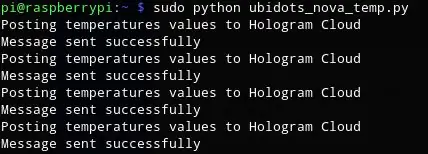
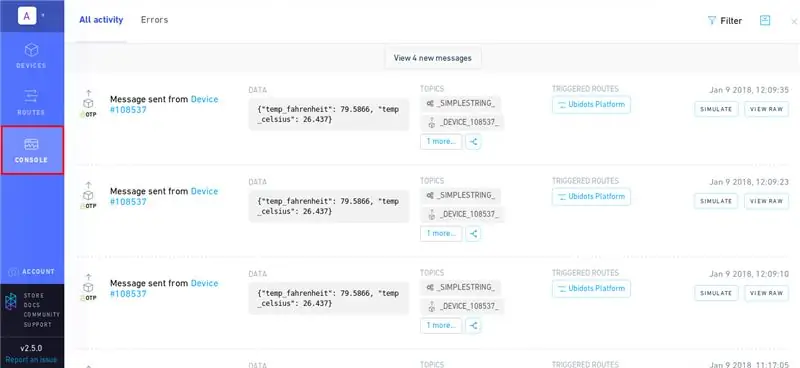
নিচের কোডটি হলোগ্রাম পাইথন SDK এর মাধ্যমে হলোগ্রাম ক্লাউডের সাথে একটি বার্তা প্রেরণ করে, একটি সেলুলার সংযোগ স্থাপনের জন্য একটি মডেম ব্যবহার করে এবং হলোগ্রাম ক্লাউডে বার্তা পাঠায় যা তখন উবিডটস -এ পাঠানো হয়। একবার হোলোগ্রাম ক্লাউডে বার্তা পেলে বার্তাটি ইউবিডটসে পাঠানো হবে যদি রুটটি এই গাইডের মধ্যে ধাপ 2 থেকে সঠিকভাবে কনফিগার করা হয়।
1. আপনার পাই এর টার্মিনালে একটি পাইথন স্ক্রিপ্ট তৈরি করুন এবং চালান:
ন্যানো nova_temperature.py
তারপরে, এই কোডটি Pi টার্মিনালে পেস্ট করুন এবং লাইন temp_sensor = '/sys/bus/w1/devices/28-0000056915de/w1_slave' এর সিরিয়াল নম্বর 28-00000830fa90 আপনার নিজের ক্রমিক নম্বর দিয়ে প্রতিস্থাপন করুন।
একবার সিরিয়াল নম্বর পরিবর্তন করা হলে, কোডটি সংরক্ষণ করুন।
2. নিম্নলিখিত কমান্ড দিয়ে উপরের স্ক্রিপ্টটি চালান: পাইথন ubidots_nova_temp.py
যদি আপনি বিশেষাধিকার ত্রুটি বার্তা পান, sudo ব্যবহার করে নিম্নলিখিত কমান্ডটি চালান:
সুডো পাইথন ubidots_nova_temp.py
3. এখানে আপনি প্রতি 10 সেকেন্ডে Pi টার্মিনালে নিম্নলিখিত ডিবাগ বার্তা পেতে শুরু করবেন। বার্তাটি যাচাই করার জন্য, হলোগ্রামের ড্যাশবোর্ড, বিশেষ করে "কনসোল" বিভাগটি দেখুন। আপনি উপরের চিত্রটিতে দেখতে পাচ্ছেন যে ট্রিগার করা বার্তাগুলি "ইউবিডটস প্ল্যাটফর্ম" নামে তৈরি করা পূর্ববর্তী পথে পরিচালিত হয়
4. আপনার ইউবিডটস অ্যাকাউন্টে যান, এবং আপনার হলোগ্রাম ডিভাইস থেকে ডিভাইস আইডি দিয়ে তৈরি নতুন ডিভাইসটি কল্পনা করতে "ডিভাইস" বিভাগে প্রবেশ করুন। ডিভাইসের ভিতরে আপনি তৈরি করা হলোগ্রাম ওয়েবহুকের মাধ্যমে সংযুক্ত সেন্সরের পাঠানো তাপমাত্রার মান পাবেন।
ধাপ 7: ডিভাইস এবং পরিবর্তনশীল নাম পরিবর্তন করুন
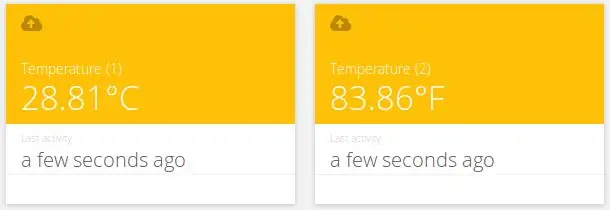
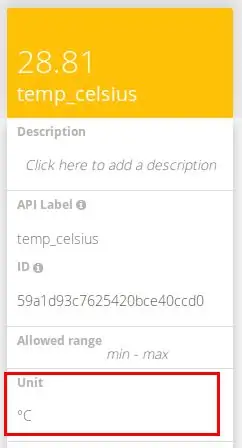
তৈরি করা ভেরিয়েবলের নামগুলি API লেবেলের মতো, যা API দ্বারা ব্যবহৃত আইডি। এর মানে এই নয় যে তাদের নাম পরিবর্তন করা যাবে না, তাই আপনার ডিভাইস এবং ভেরিয়েবলের নাম পরিবর্তন করে তাদের আইওটি সমাধানের নামকরণের সাথে বন্ধুত্বপূর্ণ করার পরামর্শ দেওয়া হচ্ছে। আপনার ডিভাইস এবং ভেরিয়েবলের নাম পুন reনামকরণ করতে শিখতে এখানে ক্লিক করুন।
আপনি আপনার বিকল্পগুলির তালিকা থেকে প্রতিটি ভেরিয়েবলের ইউনিট যোগ এবং সমন্বয় করতে পারেন। আপনি উপরে দেখতে পাচ্ছেন, আমরা প্রতিটি ভেরিয়েবলের জন্য আলাদা আলাদা ইউনিট বরাদ্দ করেছি এবং আমাদের প্রকল্পের নামকরণের জন্য আরও বন্ধুত্বপূর্ণ নাম বরাদ্দ করেছি। 10+ ডিভাইসের স্থাপনার জন্য ব্যবহারকারীদের জন্য এটি অত্যন্ত সুপারিশ করা হয়।
ইভেন্ট সেটআপ একটি ইভেন্ট (বা সতর্কতা) যখন ডেটা একটি ডিজাইন নিয়ম পূরণ করে বা অতিক্রম করে তখন যে কোনও কর্মের সূত্রপাত হয়। উদাহরণস্বরূপ, একটি ইমেইল বা এসএমএস বার্তা পাঠানো যেতে পারে যে কোনো সময় একটি সেন্সর তথ্য পাঠানো বন্ধ করে দেয় অথবা একটি তাপমাত্রা সর্বোচ্চ বা সর্বনিম্ন সীমা ছাড়িয়ে যায়।
ইভেন্টগুলি তৈরি করতে শিখুন: এসএমএস, ইমেল এবং টেলিগ্রাম
ধাপ 8: ফলাফল
মাত্র কয়েক মিনিটের মধ্যে আপনি রাস্পবেরি পাই সহ একটি হলোগ্রাম নোভা ব্যবহার করে একটি সহজ DIY সেলুলার তাপমাত্রা পর্যবেক্ষণ ব্যবস্থা তৈরি করেছেন। এখন আপনার ডিভাইস থেকে তাপমাত্রা ট্র্যাক করা শুরু করতে এবং সহজেই আপনার সেলুলার সংযুক্ত পর্যবেক্ষণ সমাধান স্থাপন করতে ইউবিডটস ড্যাশবোর্ড তৈরি করার সময় এসেছে!
শুভ হ্যাকিং:)
প্রস্তাবিত:
আপনার নিজের সংযুক্ত হিটিং থার্মোস্ট্যাট তৈরি করুন এবং উত্তাপের মাধ্যমে সঞ্চয় করুন: 53 টি ধাপ (ছবি সহ)

নিজের কানেক্টেড হিটিং থার্মোস্ট্যাট তৈরি করুন এবং হিটিং দিয়ে সঞ্চয় করুন: উদ্দেশ্য কী? আপনার ঘরকে ঠিক যেমন আপনি চান সেভাবে আরাম বাড়ান সঞ্চয় করুন এবং আপনার ঘর গরম করার মাধ্যমে গ্রিনহাউস গ্যাস নিmissionসরণ হ্রাস করুন যখনই আপনার প্রয়োজন হবে আপনার গরমের উপর নিয়ন্ত্রণ রাখুন যেখানেই আপনি গর্বিত আপনি এটি করেছেন
আপনার আরডুইনোকে আইপি নেটওয়ার্কের সাথে সংযুক্ত করার জন্য কীভাবে আপনার নিজের ওয়াইফাই গেটওয়ে তৈরি করবেন?: 11 টি ধাপ (ছবি সহ)

আপনার Arduino কে IP নেটওয়ার্কের সাথে সংযুক্ত করার জন্য আপনার নিজের ওয়াইফাই গেটওয়ে কিভাবে তৈরি করবেন? আমি একটি রোবট নিয়ে কাজ করছি যা স্থায়ীভাবে একটি সার্ভারের সাথে সংযুক্ত হওয়া প্রয়োজন যা এআর চালায়
পিসির জন্য ইউনিটি মাল্টিপ্লেয়ার 3 ডি হলোগ্রাম গেম এবং হলোগ্রাম প্রজেক্টর: 16 টি ধাপ (ছবি সহ)

পিসির জন্য ইউনিটি মাল্টিপ্লেয়ার থ্রিডি হলোগ্রাম গেম এবং হলোগ্রাম প্রজেক্টর: হলুসে অনুপ্রাণিত হয়ে আমি খুব সস্তা একটি হলোগ্রাফিক ডিসপ্লে তৈরি করতে পছন্দ করি। কিন্তু যখন গেমস খোঁজার চেষ্টা করি তখন আমি ওয়েবে কিছুই পাইনি। তাই আমি ownক্যে আমার নিজের খেলা বিকাশের পরিকল্পনা করছি। এটি .ক্যে আমার প্রথম খেলা। তার আগে আমি ফ্ল্যাশে কিছু গেম ডেভেলপ করি, কিন্তু
একটি ডিসপোজেবল ক্যামেরা পুনরায় ব্যবহার করুন এবং গ্রহটি সংরক্ষণ করুন! এবং কিছু কুইড সংরক্ষণ করুন: 4 টি ধাপ

একটি ডিসপোজেবল ক্যামেরা পুনরায় ব্যবহার করুন এবং গ্রহটি সংরক্ষণ করুন! এবং কিছু কুইড সংরক্ষণ করুন: সম্প্রতি আমি আমার ব্যবহৃত স্থানীয় ফটো স্টোর (জেসপস) এ ছিলাম কিছু ব্যবহৃত ডিসপোজেবল ক্যামেরা পেতে আমি নিশ্চিত যে আপনি সচেতন যে তারা চমকপ্রদ মানুষের জন্য দারুণ মজা করে। শুধু জিজ্ঞাসা করুন এবং তারা তাদের ছেড়ে দেয়। আমিও ভেবেছিলাম, হাহ, এই কোম্পানিগুলি ক্যামেরাগুলি ফিরে পায়, রাখুন
আপনার ল্যাপটপটি পুনরায় রঙ করুন এবং জল ঠান্ডা করুন: 17 টি ধাপ

আপনার ল্যাপটপটি পুনরায় রঙ করুন এবং জল ঠান্ডা করুন: আমি নিশ্চিত যে আপনার অনেকেরই ছয় বা সাত বছরের পুরনো ল্যাপটপ ধুলো সংগ্রহ করছে। কিন্তু কেন এটিকে সেখানে বসতে দিন যখন আপনি এটিকে ব্লকের শীতল (কোন শ্লেষের উদ্দেশ্যে) ল্যাপটপে রূপান্তর করতে পারবেন? এই নির্দেশিকা চলাকালীন আপনি আপনার পুরানো ল্যাপটপটি কীভাবে আঁকবেন তা শিখবেন
